苹果手机视频导出到电脑 iPhone手机如何导出视频和图片到电脑
更新时间:2024-04-25 16:56:26作者:jiang
苹果手机是如今最受欢迎的智能手机之一,拥有出色的拍摄功能和高清画质,很多用户在想将iPhone手机拍摄的视频和图片导出到电脑时却感到困惑。今天我们就来分享一些简单的方法,让您轻松地将苹果手机中的视频和图片导出到电脑中。无论您是想备份重要的照片和视频,还是想进行进一步的编辑和分享,下面的方法都能帮助您实现。
方法如下:
1. 使用usb数据线连接到电脑

2. 手机会弹出如图所示的弹窗,点击【允许】。这样可以访问手机中的图片和视频数据。
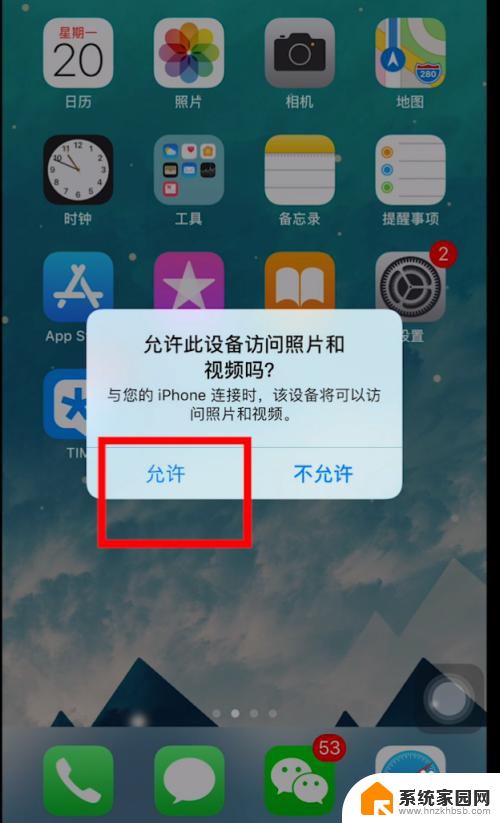
3. 打开电脑的【文件资源管理器】,找到【Apple iPhone】并进入
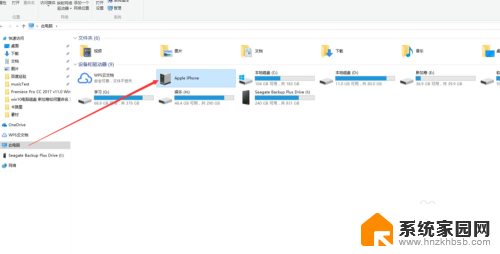
4. 找到自己的视频或者图片文件,点击鼠标右键菜单中选择【复制】。如图,再粘贴到电脑上即可。

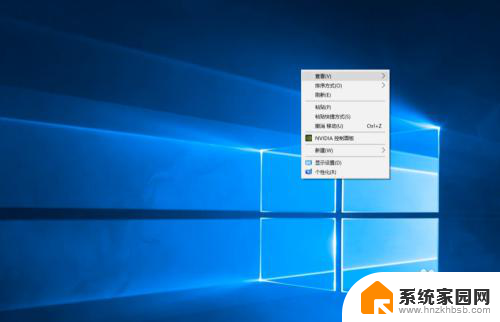
5. 第二种方法使用tim(精简版本的QQ)。打开该手机应用,点击【我的电脑】
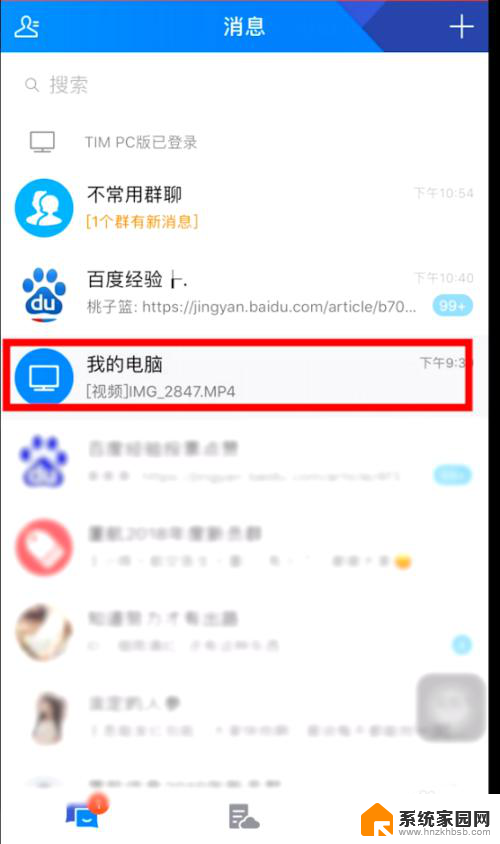
6. 点击左下角的【图片】->选择手机【视频或者图片】->【发送】,如图所示
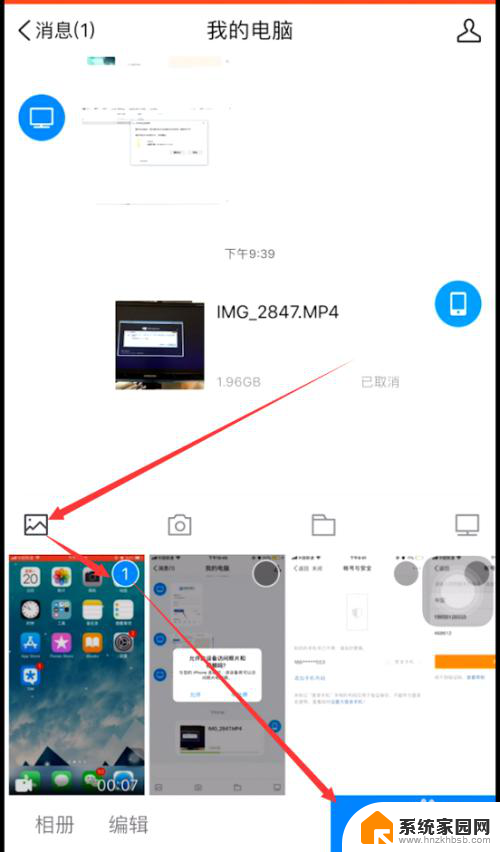
7. 打开电脑客户端,【我的iPhone】会接受步骤6发送的视频文件。点击【设置】->【打开文件夹】,就能找到传输文件的文件路径和位置。
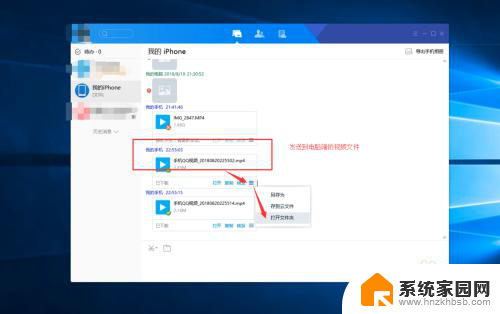
8.如果您觉得有用,记得在下方点击投票、点赞、关注、留言。小编会定期奉上更多的惊喜哦,您的支持才是小编继续努力的动力,么么哒。

以上就是将苹果手机视频导出到电脑的全部内容,如果您有需要,可以按照小编提供的步骤进行操作,希望这些步骤对您有所帮助。
苹果手机视频导出到电脑 iPhone手机如何导出视频和图片到电脑相关教程
- 华为手机图片如何导出到电脑 华为手机如何将照片和视频传输到电脑
- 华为如何导出手机照片到电脑上 华为手机使用无线传输工具将照片和视频导入电脑
- 苹果电脑windows系统怎么把视频导到手机里 如何使用iTunes在Windows上将视频传输到iPhone
- 怎么把华为手机照片导入电脑 教我一步步将华为手机里的照片和视频导入到电脑
- wps导出视频 wps导出视频黑屏
- 华为手机照片怎么存到电脑 怎么将华为手机中的照片和视频导入到电脑上
- 电脑里的照片如何导入苹果手机 电脑传照片到iPhone的方法
- 手机视频怎样投屏到电脑 手机视频投屏电脑教程
- 苹果手机录视频怎么录 苹果手机iOS11如何录制屏幕视频
- 如何把电脑图片导入手机 电脑中照片如何传输到手机上
- 台式电脑连接hdmi 电脑连接显示器的HDMI线怎么插
- 电脑微信怎么在手机上退出登录 手机怎么退出电脑上的微信登录
- 打开检查作业 如何使用微信小程序检查作业
- 电脑突然要求激活windows 如何解决电脑激活Windows问题
- 电脑输入密码提示错误 电脑密码输入正确却提示密码错误
- 电脑哪个键关机 电脑关机的简便方法是什么
电脑教程推荐